
Noch vor der Erweiterung des Arbeitsspeichers ist der Wechsel von einer klassischen Festplatte auf eine schnelle SSD die wohl effizienteste Tuning-Maßnahme, die Ihr Eurem PC oder Mac antun könnt. Selbst günstige SSDs starten Windows, Mac OSX, Linux und natürlich alle Programme faktisch immer deutlich schneller, als sie es von der alten ferromagnetischen Platte taten. Der Einbau einer SSD und der Umzug von Windows in die neue Umgebung ist dabei vergleichsweise einfach zu bewerkstelligen - wir zeigen Euch, wie Ihr vorgehen müsst.
1. SSD-Festplatte einbauen
Als erstes müsst Ihr natürlich Euren PC oder Laptop aufschrauben und die SSD einbauen. Wie das genau abläuft, hängt von Eurem Gehäuse ab; in unserem Beispielfoto packen wir eine kompakte mSATA-SSD in ein Lenovo Thinkpad Edge E130, welches über einen freien mSATA-Slot verfügt. Die vorher eingebaute 500 GB-Festplatte bleibt in diesem Falle unberührt und dient später als Datengrab. Anleitungen für die diversen Einbauszenarien findet Ihr beispielsweise bei YouTube.
2. Alternative: Externes Gehäuse für den Umzug verwenden
Falls Ihr in Eurem Computer keinen freien Slot für die SSD findet und diese damit die alte Festplatte ersetzen soll, bietet sich für den Transfer des Betriebssystems die Verwendung eines externen USB-Gehäuses an. Entsprechende Geräte erhaltet Ihr für vergleichsweise kleines Geld im Fachhandel. Der Umzug des Betriebssystems (s. nächster Schritt) erfolgt dann vor dem Einbau, indem Ihr die SSD per USB-Kabel anschließt und die Migration durchführt. Nach der Übertragung ersetzt Ihr dann die Festplatte durch die SSD. Der Vorteil: Das USB-Gehäuse kann anschließend auf Wunsch die alte Platte beherbergen, sodass Ihr diese als externe 2,5-Zoll-Festplatte weiterverwenden könnt.
3. Bei EFI-Rechnern: SSD initialisieren
Neuere PCs und Laptops verwenden anstelle des klassischen BIOS den Nachfolger UEFI ein und partitionieren die Festplatten anstelle des alten Master Boot Record nach der "GUID Partition Table". Wollt Ihr eine Platte mit vielen Partitionen auf die SSD schieben, müsst Ihr diese nach den gleichen Vorgaben initialisieren. Öffnet dazu unter Windows 7 bzw. Windows 8 durch Eingabe von "Computerverwaltung" im Startmenü die Verwaltung und klickt dann unter "Datenspeicher" auf "Datenträgerverwaltung". Hier werdet Ihr mit einem entsprechenden Hinweis begrüßt, den Ihr einfach befolgt. Das System schreibt dann eine GUID-Partitionstabelle auf die neue SSD, sodass es beim Umzug keine Probleme geben sollte.
4. Tool zur Migration herunterladen
Für die Migration von Windows auf eine neue SSD gibt es verschiedene Möglichkeiten. Ein Klassiker ist der Einsatz der Linux-Distribution GParted, die Ihr hier herunterladen und mit dieser Anleitung auf einen USB-Stick dängeln könnt. Wir nutzen alternativ das kostenlose Backup-Tool AOMEI-Backupper, das das Klonen einer Festplatte im laufenden Windows-Betrieb erlaubt. Ladet das Tool in der Standardversion herunter, installiert und startet es.
5. Festplatte direkt unter Windows auf die SSD klonen
Klickt nun auf "Clone" und wählt "Disk Clone". Hier wählt Ihr im ersten Schritt ("Source") Eure alte Festplatte aus. Im zweiten Schritt ("Destination Disk") die neue SSD. Klickt Ihr auf "Next" müsst Ihr bestätigen, dass die Zielplatte überschrieben wird.
6. SSD-Option aktivieren und Kopiervorgang starten
Bevor es losgeht, zeigt Euch der AOMEI-Backupper noch eine Zusammenfassung der Operation an. Hier solltet Ihr unbedingt noch einen Haken bei "Align Partition to optimize for SSD" setzen, um die Speicheraufteilung für den schnellen Flashspeicher der SSD zu optimieren. Mit "Start Clone" beginnt Ihr nun die Migration von der HDD auf die SSD.
7. Operation prüfen und Startreihenfolge anpassen
Sobald die Operation abgeschlossen ist, startet Ihr Euren Rechner neu und öffnet das BIOS. Das funktioniert bei jedem PC anders, wird aber oft durch Drücken von "F2" oder "Entf" während des Startvorgangs erreicht - im Zweifelsfall sucht im Handbuch Eures PCs, auf der Homepage des Herstellers oder schlicht und einfach bei Google nach einer Lösung. Hier könnt Ihr auch gleich checken, wie Ihr die Startreihenfolge umstellt: Diese müsst Ihr nämlich nun von der alten Festplatte auf die SSD umschalten, damit Windows von dort startet. Diesen Schritt könnt Ihr Euch freilich sparen, wenn Ihr die Festplatte durch die neue SSD ersetzen möchtet.
8. Hoffen, dass Windows einfach startet
Wenn alles glatt geht, bootet Eure Windows-Installation nun schnell und sauber von der SSD und Ihr dürft jauchzen und frohlocken. Da "Windows" und "glatt gehen" bzw. Synonyme davon allerdings nur selten in einem Kontext stehen, kann es vorkommen, dass Ihr nach dem Neustart von einem fiesen Bluescreen oder einer anders gearteten Fehlermeldung begrüßt werdet. Das liegt in der Regel an einem vermeintlich kaputten Bootblock, der das System am Start hindert. Das könnt Ihr aber mit großer Wahrscheinlichkeit mit unserer Anleitung beheben bzw. den darin verlinkten Seiten, um Windows wieder ans Laufen zu bringen. Gegebenenfalls kann es helfen, die alte Festplatte vorübergehend auszubauen, während Ihr die "Reparaturen" an Windows durchführt.
9. Alte Festplatte formatieren
Wenn Windows endlich von der SSD startet, empfiehlt es sich, die alte Festplatt einfach zu formatieren, da Ihr die Daten ja nun umgezogen habt. Dazu packt Ihr sie in ein externes Gehäuse und schließt sie per USB an, falls Ihr Sie im Schritt davor ausgebaut habt. Ist die Platte noch im PC, könnt Ihr Euch das natürlich sparen. Öffnet nun einfach den Arbeitsplatz, klickt das "alte" Laufwerk (das in der Regel als Laufwerk "D:" eingebunden wird) mit der rechten Maustaste an, wählt "Formatieren" und bestätigt den Vorgang. So könnt Ihr die Festplatte problemlos als Datenplatte weiterverwenden, egal, ob intern oder extern.
Damit ist der Umzug komplett - wir hoffen, dass alles glatt gegangen ist und wünschen viel Spaß in der wunderbaren Welt der Highspeed-SSDs :-)




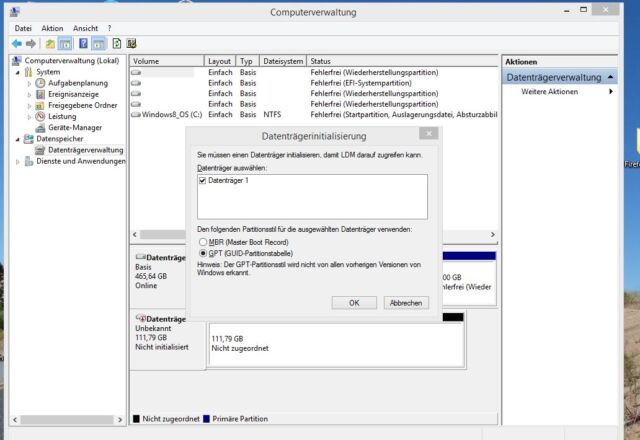
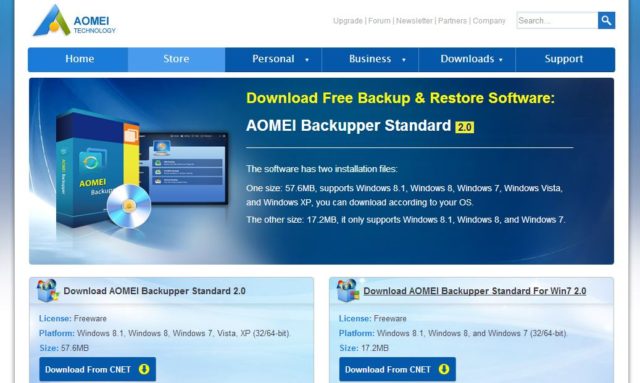
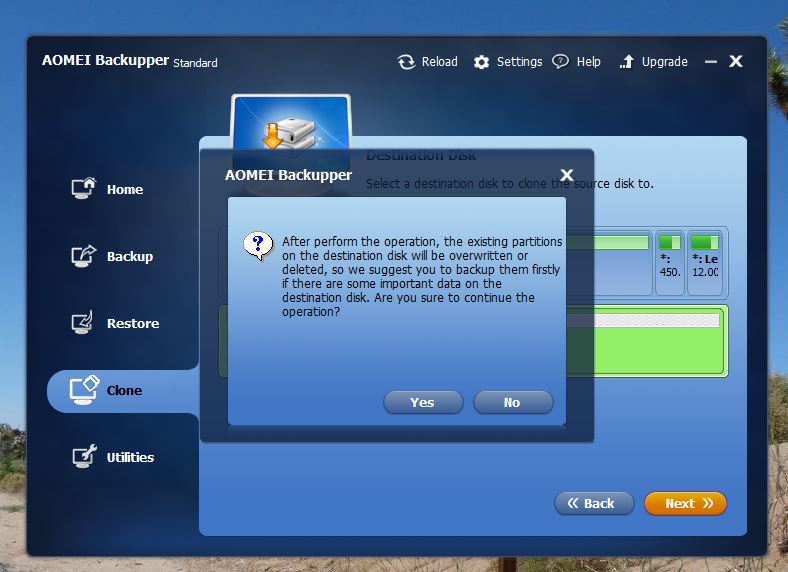
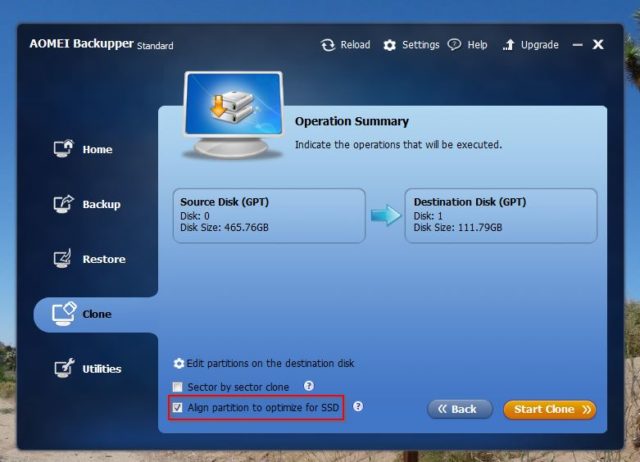
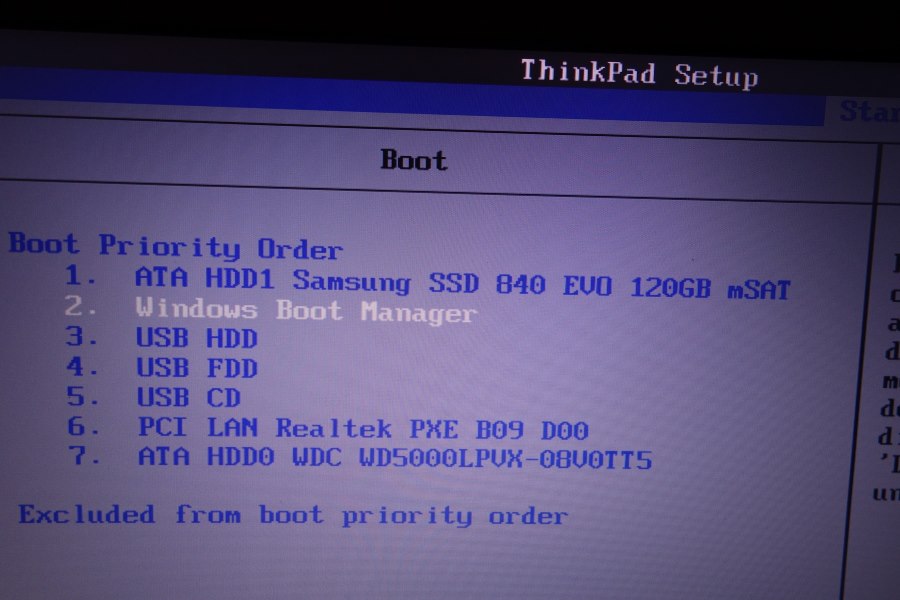
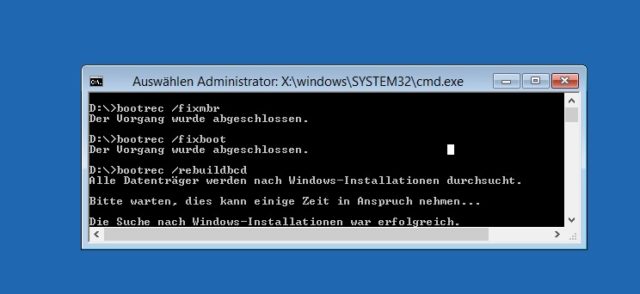
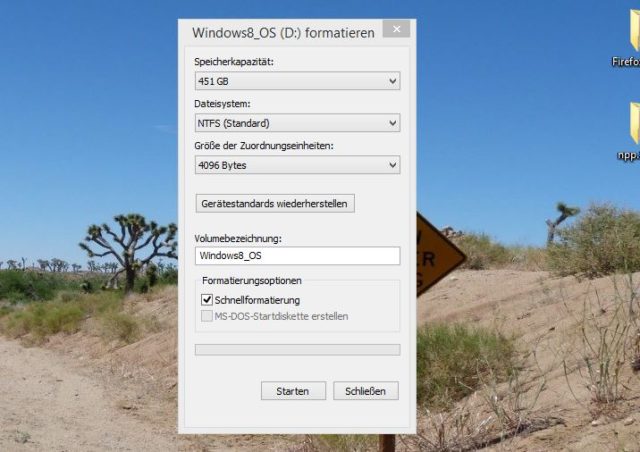

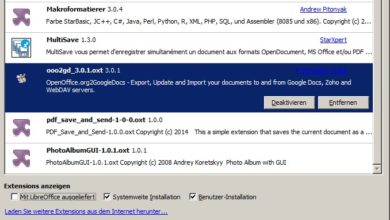
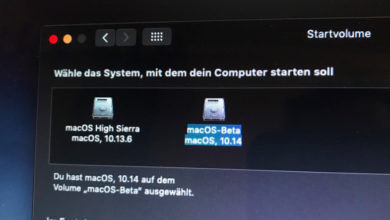
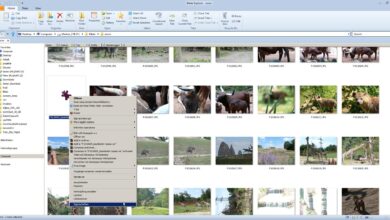
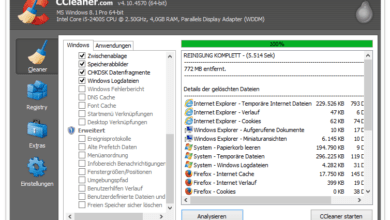

Vielen Dank, funktioniert einwandfrei
aomei partition assistant works too:
Hi, hat alles sper geklappt, nur dass meine Recoverypartition danach unbrauchbar war, was jegliches Auffrischen des Systems etc unterbunden hat. Gibt’s dazu nen Workaround fürs nächste mal?
AOMEI Backupper is the simplest FREE backup software with system/disk/partition/file backups and system/disk clone. https://www.backup-utility.com/
Das System-Klon-Feature muss mittlerweile wohl freigeschaltet werden – per Sharing des obigen Texts. Mal gucken ob das geht …
Antwort an mich selbst: Ja, Feature wurde über Share-Link freigeschaltet – allerdings nicht über den Kommentar, sondern via Twitter. Ganz tolle Idee, Aomei.
Vielen Dank für die ausführliche Anleitung! Ich habe mein System damit problemlos auf SSD umziehen können.
Gruß Armin
Also bei mir hat dass Klonen auf SSD ohne Probleme mit Samsung Data Migration funktioniert! Hab die Samsung SSD 850 PRO 512G SATA ,Windows 10 startet wie der Blitz !
Vielen Dank für die Tipps!
Dank dem Artikel konnte ich die Festplatte ohne ein einziges Problem klonen! AOMEI runter geladen, Daten auf SSD-Festplatte geklont, alte HDD raus, SSD eingebaut, der Rechner fährt hoch und alles funktioniert als wäre nichts gewesen. Genial!! Nur eine kleine Sache ist schief gelaufen: Die SSD besitzt 480GB, jedoch werden nur 300 GB Speicherplatz (also die Größe der alten HDD) im Explorer angezeigt! Haben Sie spontan eine Idee, Herr Hofferbert?
Ich habe das Problem lösen können, indem ich eine weitere Partition mit der Datenträgerverwaltung erstellt habe. Leider habe ich nun ein Laufwerk mehr. Hilft es hiergegen eventuell, die SSD vor den Klonen zu formatieren und zu partitionieren?
Danke für die super Zusammenfassung! Ich frage mich nur ob es möglich ist die alte HDD die im Notebook bleibt mit der neuen SSD nach dem Umzug des OS als eine einzige (virtuelle) Partition darzustellen? Ich würde lieber alles weiterhin unter C: zur Verfügung haben und keine zwei Festplatten ansteuern müssen… Geht das?
Hi Sebastian, danke für die netten Worte :) Was deine Idee anbelangt, könnten die „Storage Spaces“ die Lösung sein. Die Funktion steht ab Windows 8.1 zur Verfügung und ermöglicht es, vorhandene Festplatten zusammenzufassen und als ein Laufwerk zu handhaben. Ich selber habe allerdings noch keine Erfahrung damit gemacht und kann dir daher nicht sagen, wie gut dies im Alltag funktioniert. Eine Anleitung dazu findest du aber beispielsweise bei den Kollegen von WindowsPro. Ich hoffe, das hilft dir weiter :)
bzgl. https://www.tutonaut.de/anleitung-ssd-einbauen-und-windows-installation-umziehen.html#comment-12130 @Mike & @Christian Rentrop: Unterstützt nun AOMEI das Clonen auf eine „externe“ SSD oder nicht?
Danke! webaschtl
Funktioniert einwandfrei, nachdem ich eineinhalb Tage vergeblich mit Paragon Backup versucht habe meine SSD auf eine neue SSD zu „retten“ ist mir das mit diesem Tool innerhalb einer guten Stunde geglückt. Vielen Dank für die Hinweise
Ich probiere es jetzt auch mal mit dem AOMEI Backupper, scheint einfach zu gehen als mit gparted…
Leider hab ich probleme mit der alten Festplatte die parallel im Notebook verbaut ist. Diese wird nähmlich als C: weiter geführt und lässt sich somit nicht formatieren oder umbenennen. BRAUCHE HILFE
Lassen sich die Partitionsgrößen im Ziel anpassen? Möchte ein 512GB SHDD auf eine 250 SSD clonen!! Danke für eine kurze Antwort!!
Dieser Artikel hat mir Mut gemacht, es endlich anzugehen. So schwer scheint das ja nicht zu sein, zumindest ist der Artikel so verständlich geschrieben, dass ich das Gefühl habe, dass ich das packen werde. :)
SSD und Verbindungskabel sind bestellt, Original-DVD von WIN7 habe ich wieder ausgegraben und dieser Artikel ist ausgedruckt.
Jetzt muss noch noch meine Bestellung eintreffen und los gehts. Kanns kaum noch erwarten.
Hallo, habe ein System (gewerblich) mit Office und SQL Server installiert. Auf den MS SQL Server 2008 greifen 2 wichtige Programme zu. Werden alle Programme, die unter Win 7 installiert sind inkl. SQL Server geklont oder „nur“ Win 7 selbst? Danke
Ich würde gerne nur die Windows-Partition (eine von 5 Partitionen) von meiner Festplatte (2 TB) auf eine SSD umziehen. Die Festplatte soll als „Datengrab“ im Desktop-Rechner verbleiben. Eine Neuinstallation von Windows und aller Programme möchte ich eher vermeiden… Ist das mit der o.a. Vorgehensweise auch möglich ?
Vielen Dank!!! Hatte Probleme mit Paragon und Data Migration. Diese Anleitung und das empfohlene Tool hat Rettung gebracht. Läuft auf Anhieb wie Butter in der Hitze. Gute Arbeit!
Nochmals vielen Dank!
Joerg
Ich bekomme diese Woche meinen neuen Laptop und hol mir gleich eine Samsung 850 pro 256 ssd um sie einzubauen. Würdest du das Klonen gleich empfehlen, also bevor überhaupt noch irgendwelche zusätzlichen Programme installiert werden? Ich werde auch das Samsung Data Migration Tool verwenden, was genau muss man im Bios umstellen und gibt es Probleme mit dem Windows 8 Key? Danke für deine Hilfe!
Es hat leider bei mir nicht geklappt, trotz ich den gleichen Laptop und die gleiche SSD Karte habe wie in diesem Tutorial. Der Boot-Vorganng Schritt hat nicht funktioniert, Ich brachte mehrere Stunden mit den verlinkten Webseite aber es hat leider nicht viel gebracht. Schließlich habe ich das Tool von Samsung Data Migration Tool, und nur mit zwei Klicke wurde das OS geklont und der Laptop wurde ohne Problem vom SSD Karte gebootet. Warum wurde das Tool von Samsung nicht vorgestellt? weil es zu einfach ist !!!!
Nein, es ging below6 nicht darum das freizuschalten, sondern AOMEI unterstützt die SSD die per USB angebunden sind (ICY Box opder ähnliches) nicht nativ. D.h. AOMEI geht nur wenn du eine Desktoprechner hast, bei Laptops mit nur einem Schacht geht das nicht. Vielleicht sollte man das oben gleich in den Artikel raus nehmen, das verwirrt und hat mich jetzt ne Stunde meines Lebens gekostet.
Gruß MIke
Also Laut AOMEI geht es aber: https://www.partition-assistant.com/aomei-partition-assistant/bootable-usb-disk.html – oder habe ich da was falsch verstanden?
Folgender Pastebin-Link funktioniert, um die Funktion „System Klonen“ freizuschalten: https://pastebin.com/ZWMSJvrJ Falls er nicht mehr verfügbar ist, einfach auf Pastebin die Freischalt-Nachricht posten und die URL kopieren :) LG
Hallo, ich wollte mein Windows 7 von der Laptop Harddisk auf eine SSD klonen, die in einem externen USB-Laufwerk sitzt. Die SSD soll nach dem Klonen in den Laptop eingebaut werden. Leider gibt Backupper nun die Meldung, dass ein Klonen auf ein externes USB-Laufwerk nicht unterstützt wird. Gibt es noch eine andere kostenfreie Software, die das unterstützt?
hat super geklappt … vielen dank für den Tipp mit AOMEI Backupper. Klappt ohne Probleme. Wenn jemand einen Promo-Link für das Aktivieren der Platten-Clone Funktion braucht … einfach: https://community.spiceworks.com/topic/407560-open-source-backup-software einfügen.
hallo,
wie kann ich den Befehl „System Clone“ freischalten? Diese ist jetzt geblockt, mir ist nicht klar was ich machen soll um eine Freischaltcode zu bekommen
Was passsiert nach dem Clonen mit den windows_Rechten? Muß ich die alte hdd im Computer lassen?
Danke, das Kopieren ging ohne Probleme und durch den Kommentar von Basti kam ich auch weiter hatte das gleiche Problem.
@Dude, klingt als solltest du vorher mal eine Defragmentierung der HDD durchführen.
Hallo! erstmal vielen Dank für die Anleitung. Ich bekomme folgende Fehlermeldung wenn ich versuche die HDD auf meine neue SSD zu klonen:
Clone is initializing… Checking volumes… Disk cloning… Copying volume 0. Copying data… Information Code:215 Too many fragment files on the volume needs to be defragged.
Kann mir da vielleicht jemand weiterhelfen?
Okay mein Fehler. Es lag daran, dass ich MBR ausgewählt habe, dadurch kam die Fehlermeldung, dass ich bei DISK CLONE nur 3 Partionen kopieren kann. Ich habe die SSD jetzt auf GPT geändert, da Partition Clone nicht funktionierte. Nun läuft der Clonevorgang erneut.
Danke für die tolle Anleitung. Das Programm klingt sehr vielversprechend. Heute ist meine SSD gekommen und ich probiere es gerade aus. Leider weicht meine Vorgehensweise ab von der Beschreibung, denn ich kann kein DISK Clone wählen, da mir gesagt wird, dass das Programm nur 3 Partitionen kann. Meine Quelldisk hat aber 5 Partitionen, da es alleine 3 Wiederherstellungspartitionen hat. Also musste ich Partition Clone wählen und hoffe jetzt einfach das es funktioniert. Macht es eigentlich einen Unterschied, ob man beim formatieren unter Windows MBR oder GUID Partion table wählt. Ich hatte die Festplatte nämlich vor dem Guide schon als MBR formatiert weil ich dachte, dass es ja meine neue bootfähige Platte werden soll.
danke danke danke!!
nach 3 sofftbricks meiner SSD und nach lauter verzweiflung und viel arbeit habe ich es nun geschafft mit diesen wenigen und einfachen Schritten mein windows von der SSD zu booten. Echt super Artikel danke :)
greez
Vielen Dank für diesen informativen Artikel. Vor allem der Hinweis auf das Backup-Tool hat mir sehr geholfen. Das Clonen von Windows8.1 auf meinem Lenovo-Laptop von einer 500 GB HDD auf eine SSD hat nun endlich geklappt.
Danke für das nette Feedback, freut mich sehr, dass bei dir alles geklappt hat :) Der AOMEI Backuper ist wirklich ein feines Tool. Bin da eher zufällig drauf gestoßen, seitdem spare ich mir aber True Image und Co.
Das Ding ist super :)
Das joote Amazon-Gehäuse hab‘ ich auch ;)